Perangkat lunak ini merupakan program sound and voice recording editor free yang dapat Anda jadikan alternatif dalam mengedit dan merekam suara.
Wavepad Audio Editor memiliki berbagai fitur-fitur yang tidak kalah dengan program sejenis yang berbayar, antara lain Anda dapat meng-cut, copy, paste, delete, insert, silence, mix file, autotrim dan masih banyak lagi.
Selain itu, dengan Wavepad Anda dapat memasukkan ataupun menambahkan berbagai efek Audio, diantaranya amplify, normalize, equaliser, envelope, reverb, echo, reverse, sample rate conversion dan masih banyak lagi. Ada juga fitur Special effects, termasuk didalamnya reduce vocals, distortion, chorus dan masih ada lagi yang bisa Anda temukan pada perangkat lunak ini.
Download software tersebut pada situs resminya di http://www.free-audio-editor.com/
Kemudian Install pada Komputer Anda.
Setelah Instalasi berhasil. Jalankan program tersebut.
Berikut tampilan awal ketika program dijalankan.
Pilih New File
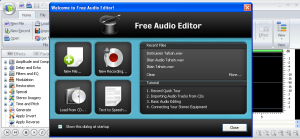
Kemudian tentukan Sample Rate dan Channels file Anda. Semakin besar sample rate, kualitasnya semakin bagus, namun data strogenya menjadi semakin besar.
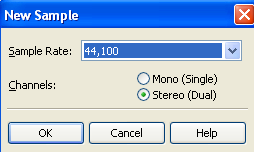
Pilih 44,100 (default) dan Pilih Channels Stereo untuk kualitas suara yang seimbang.
Klik OK
Berikut tampilan awal halaman / jendela Free Audio Editor(FAE).
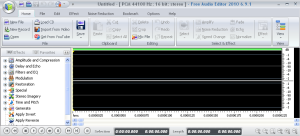
Langkah selanjutnya. Klik New Record.
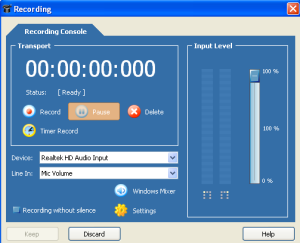
Tentukan Device dan Line In pada option Recording.
Pilih Realtek HD Audio Input (sesuai Souncard Anda)
Dan Mic Volume (untuk merekam suara Anda)
Pilih atau klik Record untuk memulai rekaman.
Setelah selesai klik Pause kemudian klik Keep untuk meyimpannya pada jendela FAE
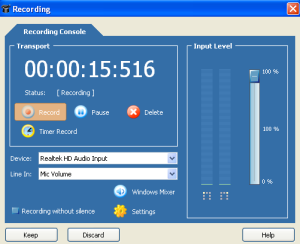
Akan tampil seperti dibawah ini.

Bentuk grafik diatas adalah sinyal suara Anda.
Berikutnya adalah langkah untuk mengedit suara Anda. Beberapa menu yang akan digunakan adalah Edit, Effect, dan Noise Reduction.
Pertama, pilih Noise Reduction. Menu ini untuk mereduksi atau menghilangkan suara-suara yang mengganggu, seperti desahan nafas, suara angin, dan suara-suara lainnya yang terekam pada saat rekaman.
Ada tiga pilihan, gunakan ketiga pilihan tersebut untuk melihat dan mengetahui fungsinya masing-masing.

Kedua, pilih Effect. Menu ini terdiri dari berbagai submenu yang digunakan untuk memperbaiki kualitas suara, menambahkan efek gema, dan lain sebagainya

Ketiga, menu Edit. Anda dapat menambah file atau menggabungkan rekaman Anda dengan file Audio lainnya.
Langkahnya adalah. Pilih Mix File
Kemudian, pilih satu Audio atau music dari Harddisk Anda.
Klik Open.

Atur Mix Volume ( Atur volume mix agar suara Anda tidak tertutupi oleh Audio Mix)
Dan If Mix Audio is Longer that Selection
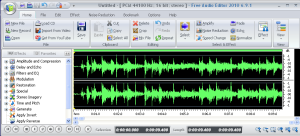
Jendela sinyal suara akan berubah setelah ditambahkan file Audio.
Klik play untuk mendengarkan hasil edit rekaman Anda.
Selamat Mencoba. Gunakan semua menu dan fitur pada FAE dan temukan semua fungsi dari Free Audio Editor.







0 komentar:
Posting Komentar